【応用編】Excelの入力フォーム機能の使い方
続いて、Excelの入力フォーム機能で次の3つを行う方法を解説する。
- 入力したデータを修正する
- 入力したデータ一覧を削除する
- 入力したデータを検索する
これら3つのやり方も知っておくと、Excelでの表の作成・修正が素早く行える。
■1.入力したデータを修正する
入力フォーム機能から入力したデータを修正する方法を解説する。
入力フォーム機能で「前を検索」をクリックすると、1つ前の行のデータ一覧を表示させられる。「前を検索」をクリックしていき、修正したいデータを表示させよう。
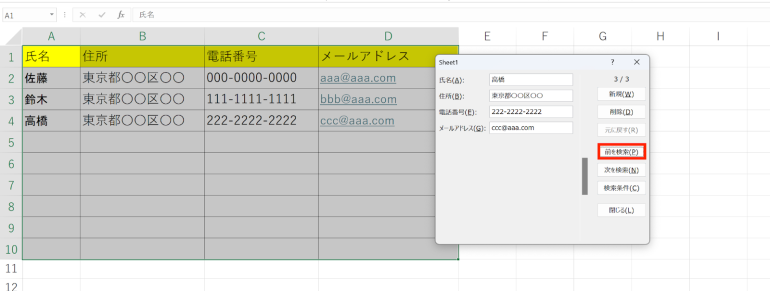
データが表示されたら、修正を行っていく。
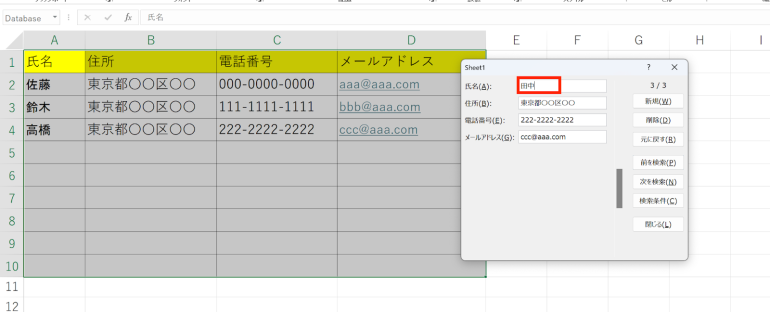
データを修正したら「新規」をクリックすれば、修正内容が反映される。
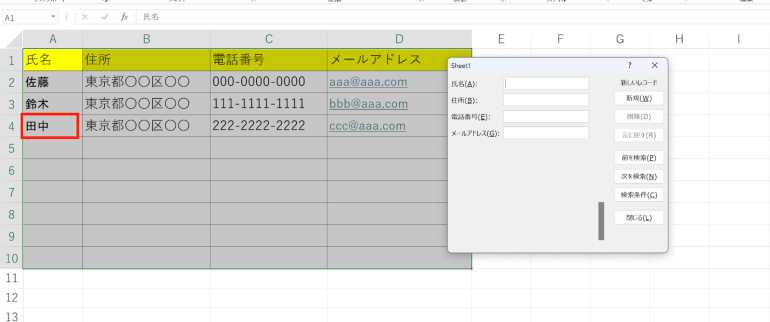
■2.入力したデータ一覧を削除する
続いて、入力したデータ一覧(1つの行すべて)を削除する方法を解説する。
まずは、「前を検索」をクリックしていき、削除したい行のデータ一覧を表示させる。
削除したいデータ一覧を表示させたら「削除」をクリックする。
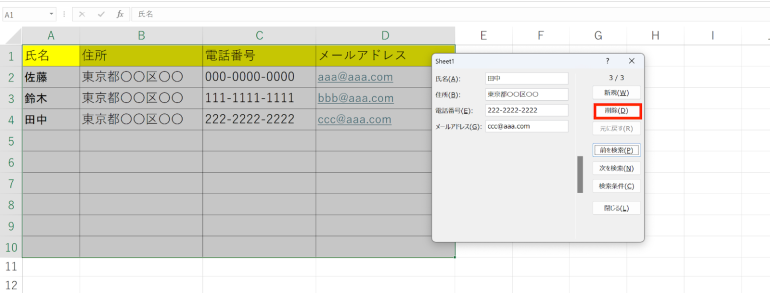
すると、表示されている行のデータをまとめて削除できる。ただし、一度削除したら元には戻せないので注意が必要である。
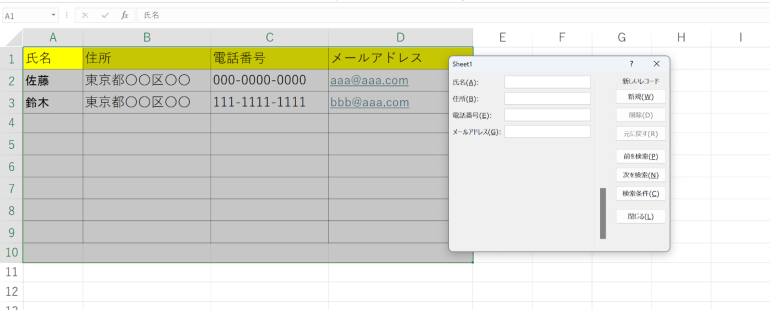
■3.入力したデータを検索する
最後に、表に入力したデータを検索する方法を紹介しよう。
データを検索したいときは「検索条件」をクリックする。
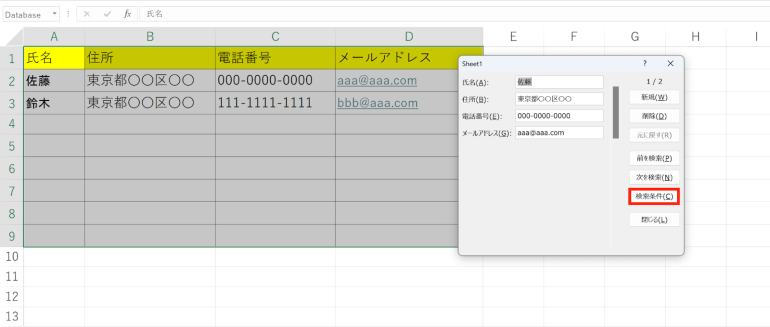
検索したい情報を入力して「次を検索」をクリックする。これで、データを検索することが可能だ。
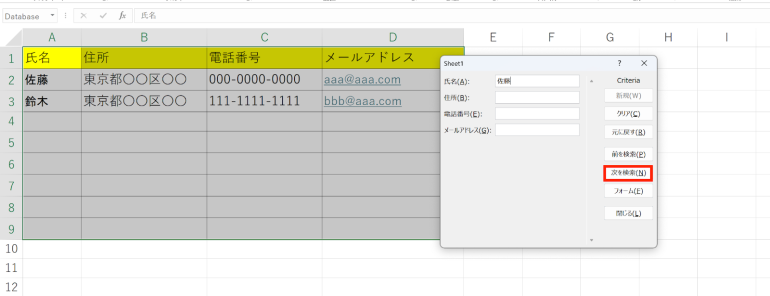
該当するデータがもしある場合は、そのデータがある行のデータ一覧が表示される。
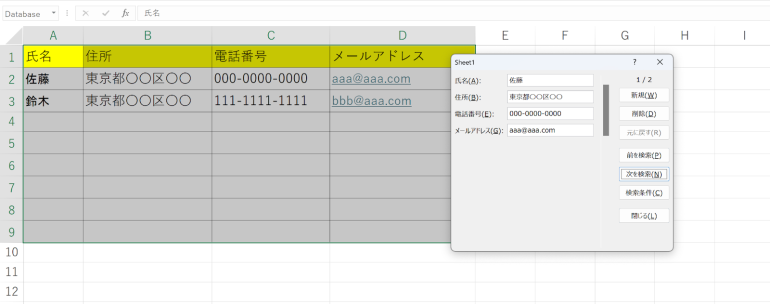
まとめ
本記事ではExcelの入力フォーム機能の使い方について解説した。最後に、入力フォーム機能を使う手順をおさらいしよう。
- 住所録の雛形を作成する
- 入力フォームを表示させる
- 雛形を選択状態にする
- フォームボタンをクリック
- アラートが出たら「OK」をクリック
- データを入力する
- 各データを項目に沿って入力する
- 「新規」をクリック
また、入力した情報を修正・削除・検索する方法は次のとおり。
- 入力したデータを修正する
- 「前を検索」をクリックして修正したいデータを表示する
- 修正したい箇所を選択して修正する
- 入力したデータ一覧を削除する
- 「前を検索」をクリックして削除したいデータ一覧を表示する
- 「削除」をクリック
- 入力したデータを検索する
- 「検索条件」をクリック
- 検索したいデータを入力する
- 「次を検索」をクリック
入力フォーム機能を使いこなせるようになると、Excelで表を素早く作成できるようになる。
構成/編集部















 DIME MAGAZINE
DIME MAGAZINE













